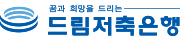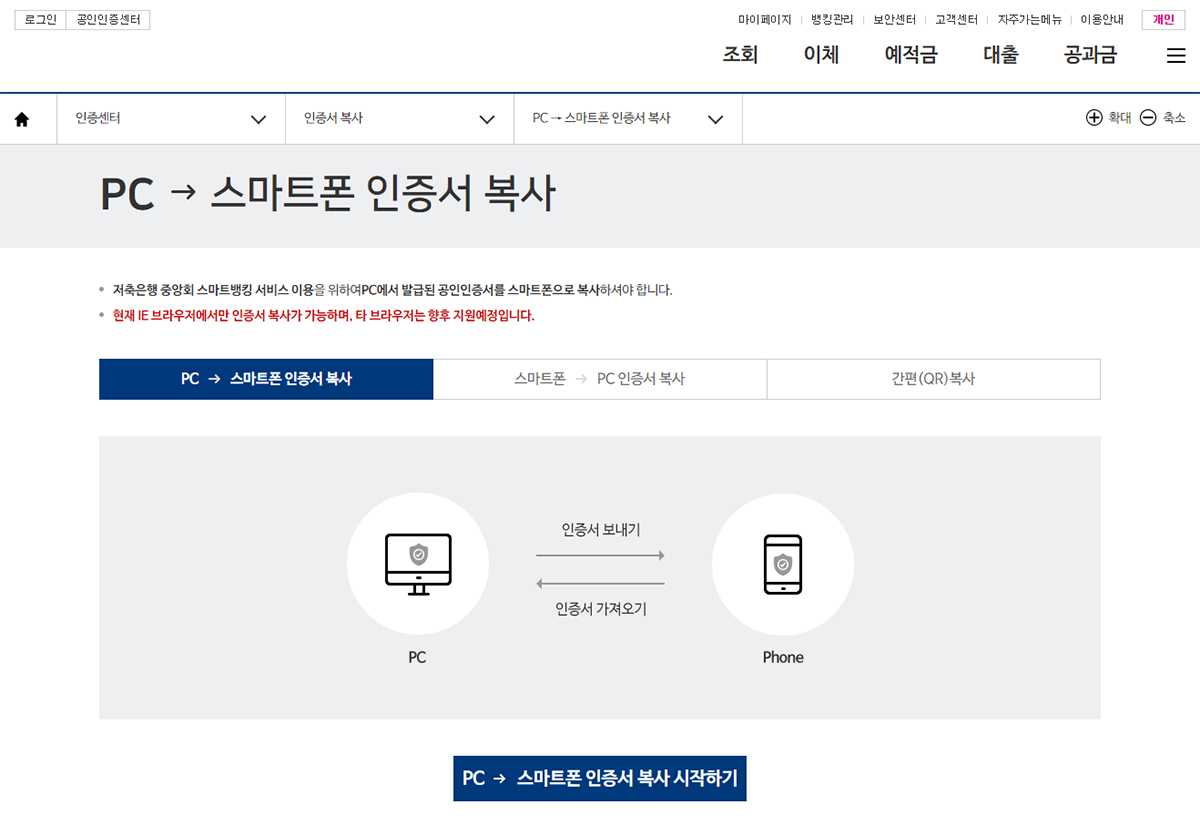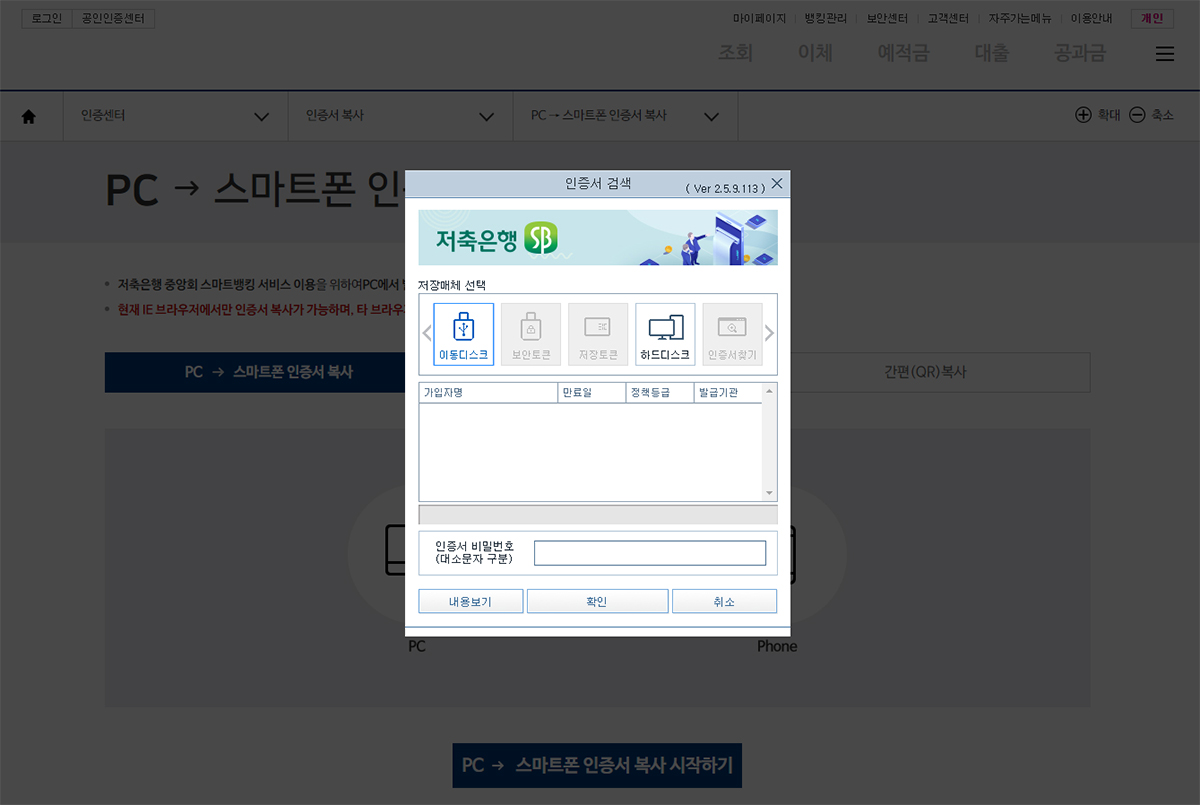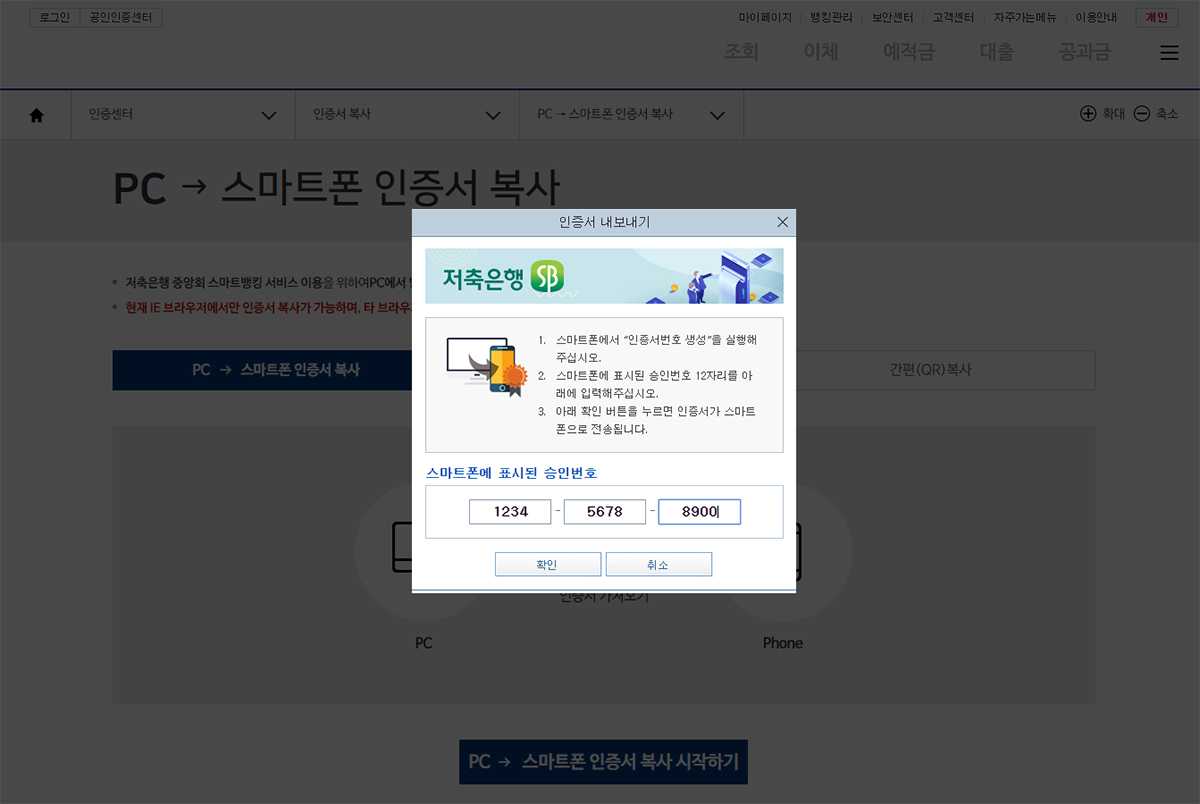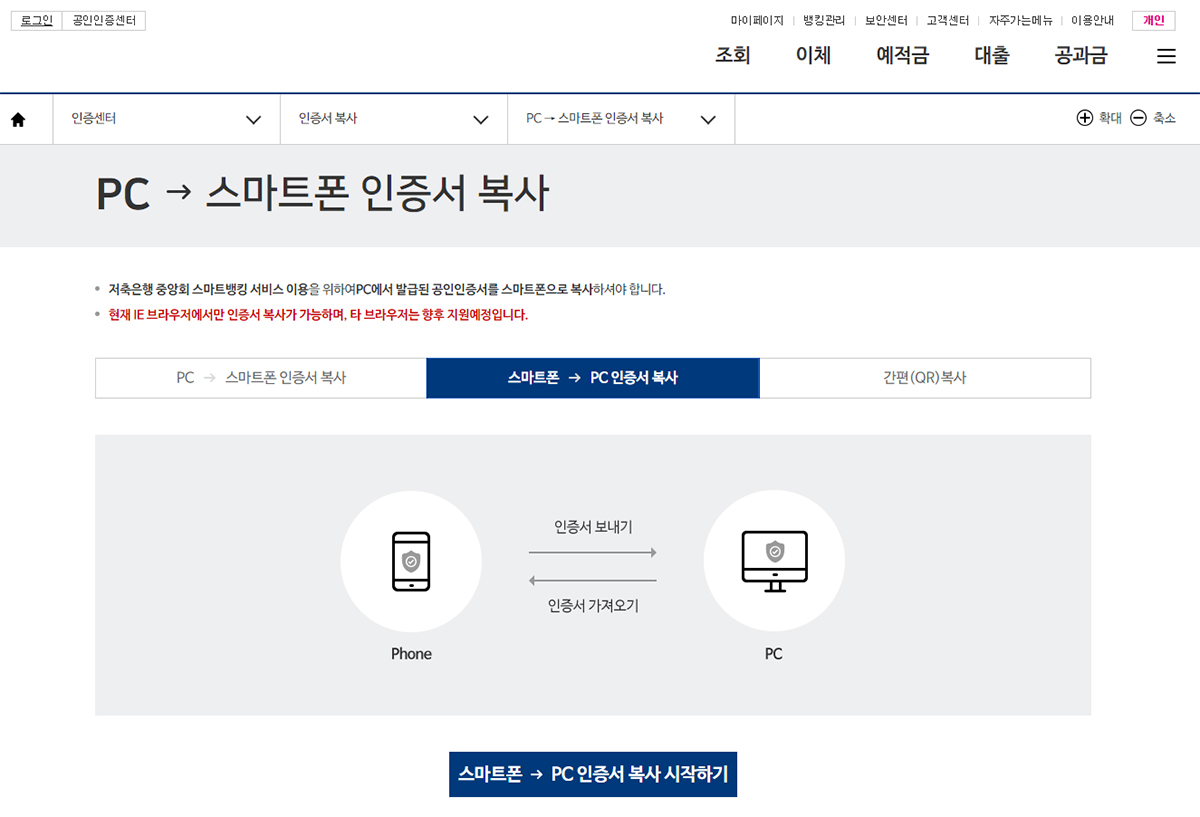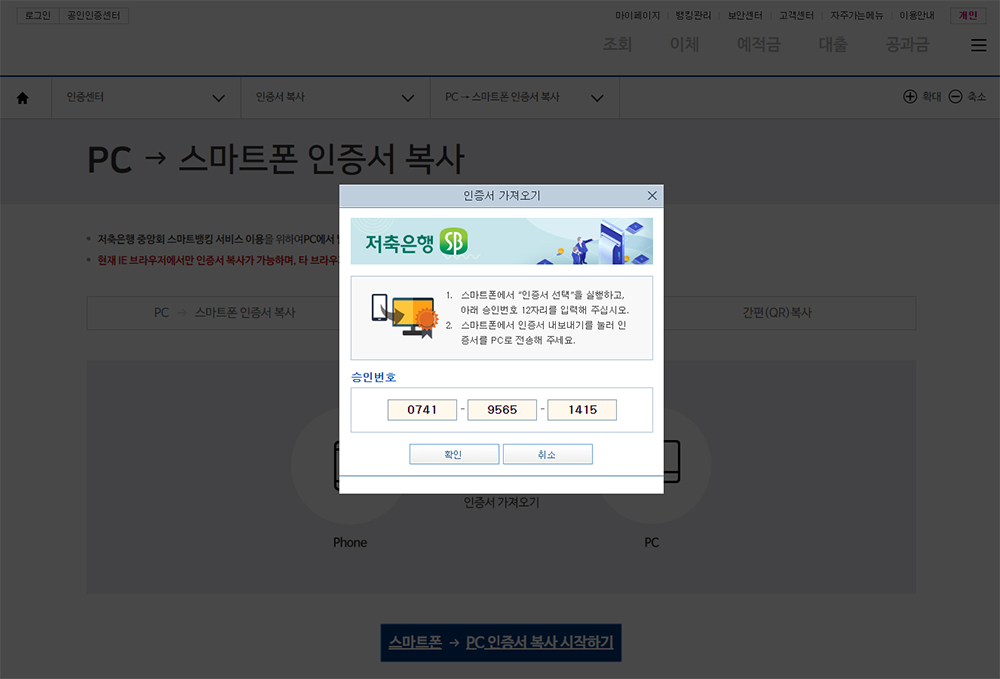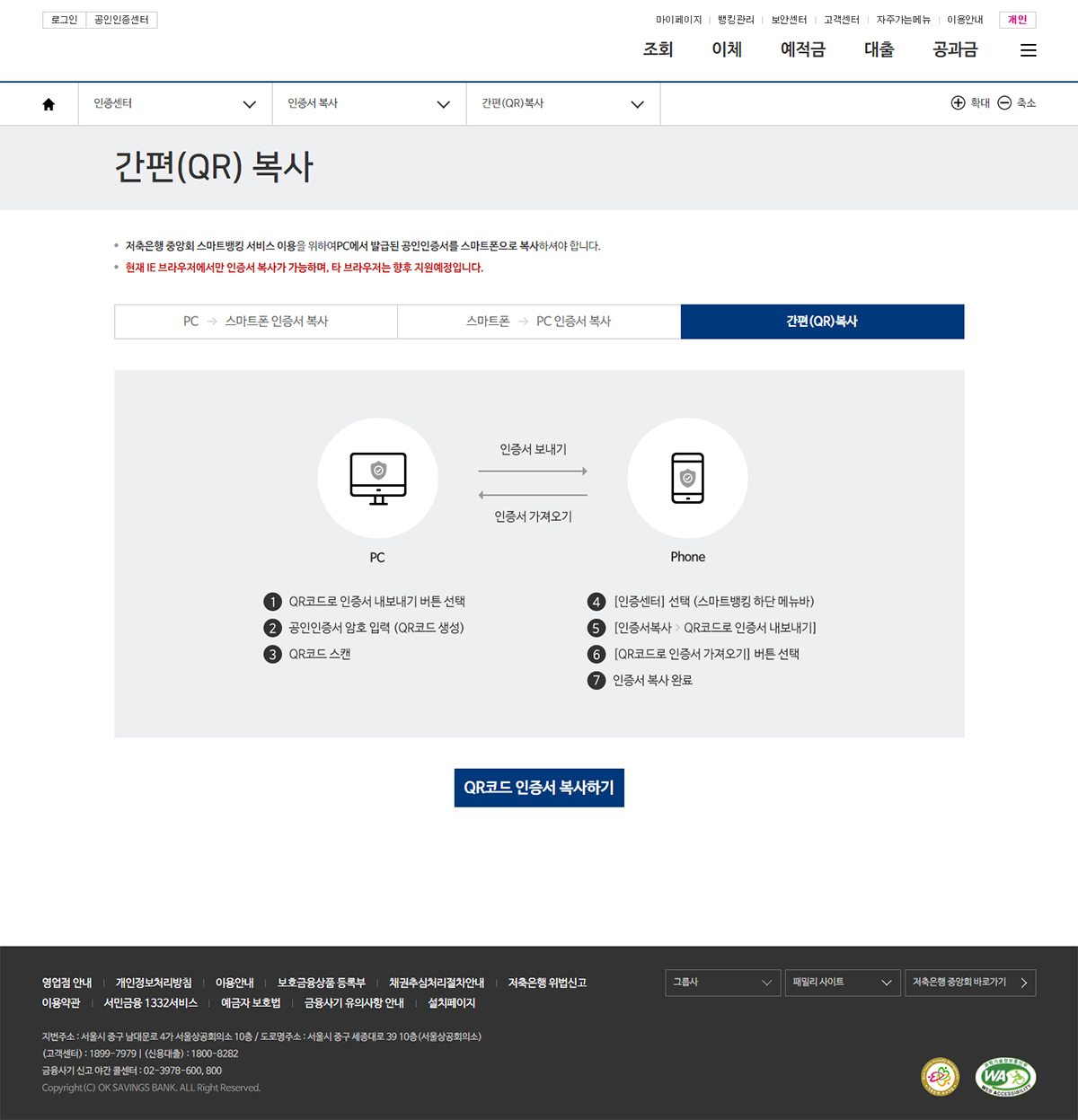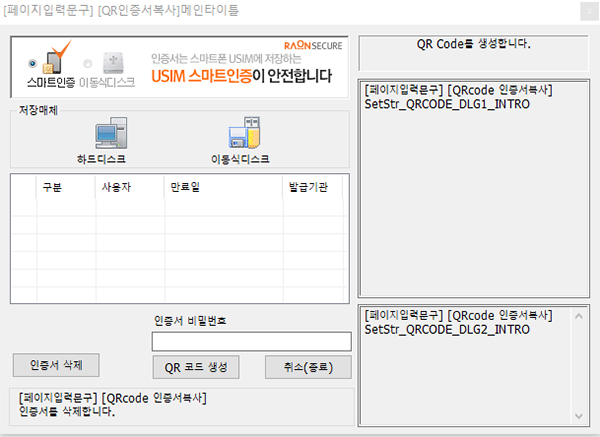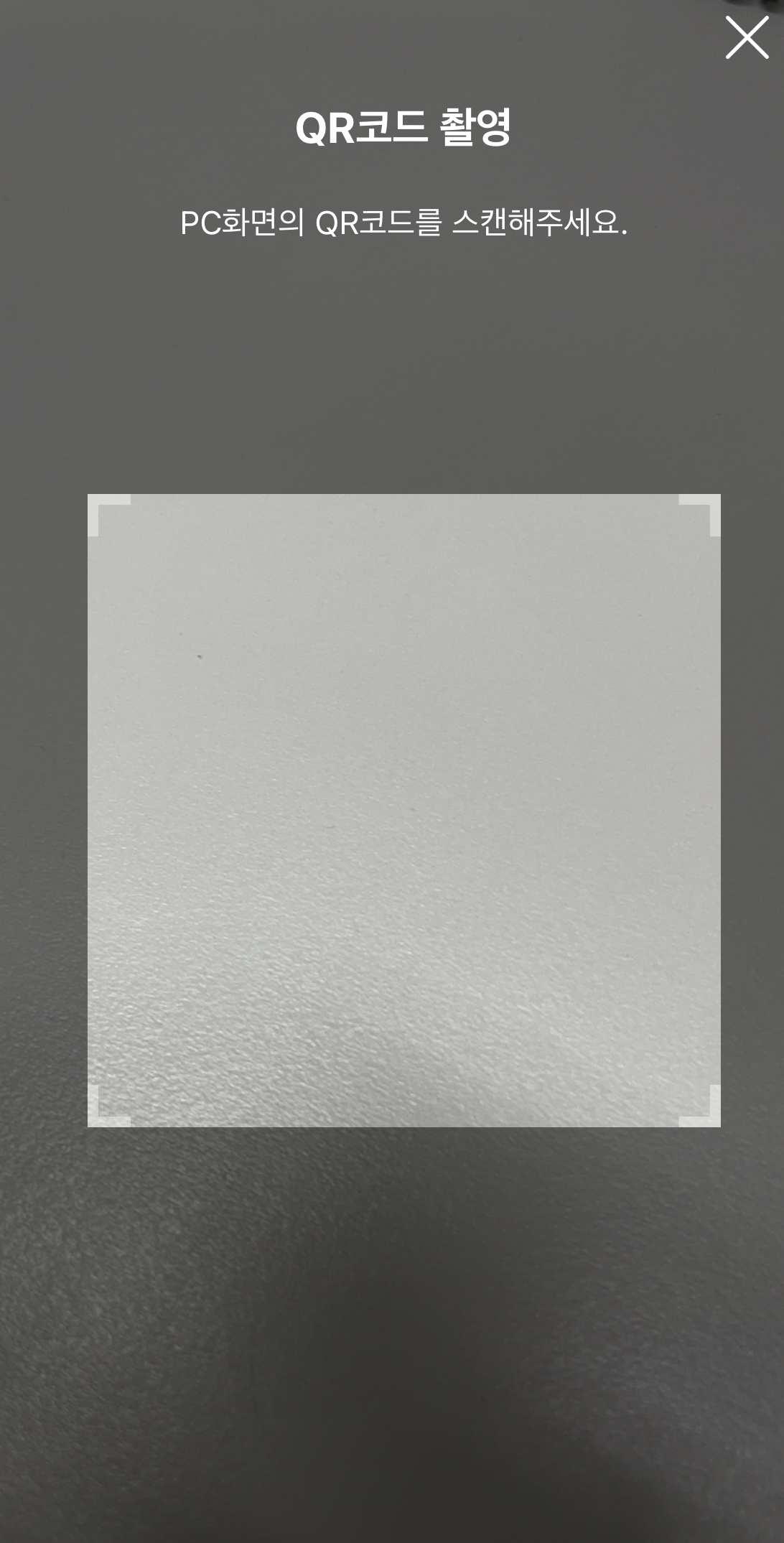-
메뉴검색
검색된 메뉴 0건
- 조회 > 전체계좌조회 > 전체계좌조회 조회 > 전체계좌조회 > 다른은행계좌조회
- 조회 > 거래내역조회 > 거래내역조회 조회 > 거래내역조회 > 다른은행거래내역조회
- 조회 > 자기앞수표조회
- 이체 > 즉시이체 > 즉시이체 이체 > 즉시이체 > 다계좌이체 이체 > 즉시이체 > 오픈뱅킹계좌이체 이체 > 즉시이체 > 이체결과조회 이체 > 즉시이체 > 오픈뱅킹이체결과조회
- 이체 > 잔액모으기
- 이체 > 자동이체(당/타행) > 자동이체(당/타행) 이체 > 자동이체(당/타행) > 등록조회/변경/해지 이체 > 자동이체(당/타행) > 자동이체결과조회
- 이체 > 자동이체(CMS) > 자동이체(CMS) 이체 > 자동이체(CMS) > 등록조회/변경/해지 이체 > 자동이체(CMS) > 자동이체결과조회
- 이체 > 예약이체 > 예약이체 이체 > 예약이체 > 예약이체내역조회/해지 이체 > 예약이체 > 예약이체결과조회
- 이체 > 지연이체 > 지연이체 이체 > 지연이체 > 지연이체내역조회/취소
- 이체 > 자동이체통합관리
- 예적금 > 상품안내/신청 > 예적금상품안내 예적금 > 상품안내/신청 > 금융계산기
- 예적금 > 적금납입일변경
- 예적금 > 예적금 해지 > 예적금 해지예상조회 예적금 > 예적금 해지 > 예적금 해지
- 예적금 > 만기자동재예치 등록/해제 > 만기자동재예치 등록 예적금 > 만기자동재예치 등록/해제 > 만기자동재예치 해제
- 예적금 > 예적금해지계좌조회
- 예적금 > 자동만기연장 내역조회
- 대출 > 상품안내/신청 > 대출상품안내 대출 > 상품안내/신청 > 예적금담보대출 대출 > 상품안내/신청 > 금융계산기
- 대출 > 대출결과조회 > 예적금담보대출결과조회
- 대출 > 대출상환/조회 > 대출이자납입금액조회 대출 > 대출상환/조회 > 대출상환예정금액조회 대출 > 대출상환/조회 > 대출이자(원리금)납입 대출 > 대출상환/조회 > 대출원금상환/한도해지 대출 > 대출상환/조회 > 담보예금해지/대출상환 대출 > 대출상환/조회 > 종합통장이자계산내역조회
- 대출 > 대출기일현황 > 대출만기도래현황 대출 > 대출기일현황 > 대출이자납기일
- 대출 > 대출기한연장 > 대출기한연장 대출 > 대출기한연장 > 대출기한연장이력조회
- 대출 > 대출철회 > 대출철회신청 대출 > 대출철회 > 대출철회조회/취소
- 대출 > 금리인하요구권 > 금리인하요구권 신청 대출 > 금리인하요구권 > 금리인하요구권 조회/취소
- 대출 > 대출해지계좌조회
- 대출 > 대출이용가이드 > 대출이용안내 대출 > 대출이용가이드 > 대출신청절차 대출 > 대출이용가이드 > 대출신청준비서류 대출 > 대출이용가이드 > 대출후주의사항
- 대출 > 개인채무자보호법 > 게재사항 등록 대출 > 개인채무자보호법 > 게재사항 채무조정 요청권
- 공과금 > 지로요금 > 일반지로요금 공과금 > 지로요금 > 전기요금 / TV수신료 공과금 > 지로요금 > KT통신요금 공과금 > 지로요금 > 사회보험료 공과금 > 지로요금 > 국민연금 (반납금/추납보험료)
- 공과금 > 국고/범칙금 > 경찰청범칙금 공과금 > 국고/범칙금 > 국고조회납부 공과금 > 국고/범칙금 > 국세자진납부
- 공과금 > 지방세 > 지방세 공과금 > 지방세 > 환경개선부담금 공과금 > 지방세 > 세외수입 공과금 > 지방세 > 상하수도요금
- 공과금 > 납부확인증보관함
- 사고신고 > 통장/인감 사고신고 > 통장/인감 사고신고 사고신고 > 통장/인감 사고신고 > 통장/인감 사고신고내역조회
- 사고신고 > 보안카드/OTP 사고신고
- 사고신고 > 자기앞수표신고 > 자기앞수표사고신고 사고신고 > 자기앞수표신고 > 자기앞수표 사고신고내역조회
- 사고신고 > 카드사고신고 > 현금카드사고신고 사고신고 > 카드사고신고 > 현금카드사고신고내역조회 사고신고 > 카드사고신고 > 현금카드 사고신고해제 사고신고 > 카드사고신고 > 체크카드사고신고 사고신고 > 카드사고신고 > 체크카드 사고신고 해제 사고신고 > 카드사고신고 > 체크카드해지
- 사고신고 > OTP사고회복
- 상품공시실 > 상품공시 > 상품별 리스트 상품공시실 > 상품공시 > 수수료(부대비용)
- 상품공시실 > 예금상품 공시 > 드림스마트 저축예금 상품공시실 > 예금상품 공시 > 꿈그린 보통예금 상품공시실 > 예금상품 공시 > 하이브리드 보통예금 상품공시실 > 예금상품 공시 > (비대면) 톡톡보통예금 상품공시실 > 예금상품 공시 > 보통예금 상품공시실 > 예금상품 공시 > 정기예금(단리식) 상품공시실 > 예금상품 공시 > 정기예금(복리식) 상품공시실 > 예금상품 공시 > 인터넷정기예금(단리식) 상품공시실 > 예금상품 공시 > 인터넷정기예금(복리식) 상품공시실 > 예금상품 공시 > 톡톡 정기예금(단리식) 상품공시실 > 예금상품 공시 > 톡톡 정기예금(복리식) 상품공시실 > 예금상품 공시 > 정기적금 상품공시실 > 예금상품 공시 > 인터넷정기적금 상품공시실 > 예금상품 공시 > 톡톡 정기적금 상품공시실 > 예금상품 공시 > 자유적립예금 상품공시실 > 예금상품 공시 > 표지어음 상품공시실 > 예금상품 공시 > 퇴직연금 정기예금
- 상품공시실 > 대출상품 공시 > 경락잔금대출 상품공시실 > 대출상품 공시 > 담보대출 상품공시실 > 대출상품 공시 > 예적금담보대출 상품공시실 > 대출상품 공시 > 개인신용대출,기업신용대출 상품공시실 > 대출상품 공시 > 사잇돌2대출 상품공시실 > 대출상품 공시 > 햇살론 상품공시실 > 대출상품 공시 > 아파트담보대출 상품공시실 > 대출상품 공시 > 할인어음 상품공시실 > 대출상품 공시 > 부동산지분대출
- 상품공시실 > 체크카드 > 체크카드 상품공시실 > 체크카드 > 이용안내
- 상품공시실 > 신용카드 > 저축은행 - 롯데카드 상품공시실 > 신용카드 > 저축은행-국민카드
- 인증센터 > 공동인증서 안내
- 인증센터 > 공동인증서 발급/재발급
- 인증센터 > 인증서 관리 > 인증서 갱신 인증센터 > 인증서 관리 > 인증서 폐기 인증센터 > 인증서 관리 > 인증서 삭제
- 인증센터 > 타기관 인증서 > 타기관 인증서 등록 인증센터 > 타기관 인증서 > 타기관 인증서 해지
- 인증센터 > 인증서 복사 > PC → 스마트폰 인증서 복사 인증센터 > 인증서 복사 > 스마트폰 → PC 인증서 복사 인증센터 > 인증서 복사 > 간편(QR)복사
- 인증센터 > 스마트USIM인증 서비스 > 스마트USIM인증/가입안내 인증센터 > 스마트USIM인증 서비스 > 서비스이용절차 인증센터 > 스마트USIM인증 서비스 > 자주 묻는 질문
- 인증센터 > 인증서발급사전동의
- 인증센터 > 금융인증서 > 타기관 인증서 등록 인증센터 > 금융인증서 > 타기관 인증서 해지 인증센터 > 금융인증서 > 인증서 관리
- 인증센터 > 간편인증서 > 간편인증서 등록 인증센터 > 간편인증서 > 간편인증서 해지
- 금융소비자보호 > 개인정보열람청구
- 금융소비자보호 > 금융소비자보호헌장 > 금융소비자보호헌장 금융소비자보호 > 금융소비자보호헌장 > 금융소비자보호체계 금융소비자보호 > 금융소비자보호헌장 > 금융소비자보호우수사례안내 금융소비자보호 > 금융소비자보호헌장 > 금융소비자 보호 공시
- 금융소비자보호 > 예금가이드 > 신규가입안내 금융소비자보호 > 예금가이드 > 예금자보호법
- 금융소비자보호 > 대출가이드 > 대출신청안내 금융소비자보호 > 대출가이드 > 대출유의사항
- 금융소비자보호 > 상품공시실 > 상품공시메뉴얼 금융소비자보호 > 상품공시실 > 수수료(부대비용)
- 금융소비자보호 > 자료실 > 서식 금융소비자보호 > 자료실 > 약관 금융소비자보호 > 자료실 > 설명서 금융소비자보호 > 자료실 > 금융소비자보호
- 금융소비자보호 > 보호금융상품등록부
- 금융소비자보호 > 채권추심 안내 > 채권추심 처리절차 안내 금융소비자보호 > 채권추심 안내 > 불법 채권추심 응대요령
- 금융소비자보호 > 금리인하요구권
- 금융소비자보호 > 비대면계좌개설안내
- 금융소비자보호 > 민원신청
- 마이페이지 > 고객정보조회/변경
- 마이페이지 > 사용자 비밀번호변경
- 마이페이지 > 자주쓰는계좌관리
- 마이페이지 > 체크카드발급신청
- 마이페이지 > 체크카드조회
- 마이페이지 > 비과세종합저축 한도
- 마이페이지 > 비과세종합저축세부내역조회
- 마이페이지 > 정보안내수신동의
- 마이페이지 > 금융주소 한번에 서비스
- 마이페이지 > 본인이용제공내역조회 > 개인신용정보 조회 ·열람 청구 마이페이지 > 본인이용제공내역조회 > 개인신용정보 이용현황 마이페이지 > 본인이용제공내역조회 > 개인신용정보 제공현황
- 마이페이지 > 마이페이지
- 마이페이지 > 마이메뉴
- 마이페이지 > 제증명 > 예금잔액증명서 마이페이지 > 제증명 > 부채잔액증명서 마이페이지 > 제증명 > 금융거래확인서 마이페이지 > 제증명 > 원천징수영수증
- 마이페이지 > 제증명 신청
- 마이페이지 > 제증명 신청 조회 및 취소
- 인터넷뱅킹관리 > 뱅킹관리안내
- 인터넷뱅킹관리 > 오픈뱅킹등록/관리 > 오픈뱅킹안내 인터넷뱅킹관리 > 오픈뱅킹등록/관리 > 오픈뱅킹계좌관리 인터넷뱅킹관리 > 오픈뱅킹등록/관리 > 착오송금반환서비스 인터넷뱅킹관리 > 오픈뱅킹등록/관리 > 계좌정보통합조회
- 인터넷뱅킹관리 > 장기미접속해제
- 인터넷뱅킹관리 > 인터넷뱅킹해지
- 인터넷뱅킹관리 > 이체한도조회 및 감액
- 인터넷뱅킹관리 > 지연이체서비스등록
- 인터넷뱅킹관리 > 계좌비밀번호변경
- 인터넷뱅킹관리 > 출금계좌등록/해제
- 인터넷뱅킹관리 > 입금지정계좌등록/해제
- 인터넷뱅킹관리 > 내계좌한눈에서비스
- 인터넷뱅킹관리 > 거래중지계좌관리 > 재개신청 및 해지 인터넷뱅킹관리 > 거래중지계좌관리 > 거래중지계좌 내역 목록
- 인터넷뱅킹관리 > 평생계좌번호관리
- 인터넷뱅킹관리 > 보통예금 해지
- 보안센터 > 보안센터안내
- 보안센터 > 전자금융사기예방서비스
- 보안센터 > OTP보정
- 보안센터 > 타기관OTP등록
- 보안센터 > 단말기지정서비스 > 이용안내 보안센터 > 단말기지정서비스 > 서비스 가입 보안센터 > 단말기지정서비스 > 서비스 조회/해지
- 보안센터 > 추가인증서비스 > 이용안내 보안센터 > 추가인증서비스 > 서비스 가입 보안센터 > 추가인증서비스 > 서비스 조회/해지
- 보안센터 > 인증예외서비스 > 이용안내 보안센터 > 인증예외서비스 > 서비스 가입
- 고객센터 > 인터넷 뱅킹 이용안내 > 안내 및 고객 유의사항 고객센터 > 인터넷 뱅킹 이용안내 > 수수료 이체한도 고객센터 > 인터넷 뱅킹 이용안내 > 이용시간안내 고객센터 > 인터넷 뱅킹 이용안내 > 비밀번호 및 이용계좌 고객센터 > 인터넷 뱅킹 이용안내 > OTP 이용안내
- 고객센터 > 스마트폰 뱅킹 이용안내 > 서비스 소개 고객센터 > 스마트폰 뱅킹 이용안내 > 서비스 가입 및 이용 고객센터 > 스마트폰 뱅킹 이용안내 > 스마트폰 인증서 복사
- 고객센터 > 휴면예금조회
- 고객센터 > 금융거래정보조회 서비스
- 고객센터 > 상속인 금융거래조회 서비스
- 고객센터 > 전자민원실 > 자주묻는 질문(FAQ) 고객센터 > 전자민원실 > 민원신청
- 고객센터 > 이벤트 > 이벤트 목록
- 고객센터 > 공지사항
- 고객센터 > 개인정보보호안내 > 개인정보처리방침 고객센터 > 개인정보보호안내 > 신용정보활용체제 고객센터 > 개인정보보호안내 > 개인영상정보취급방침 고객센터 > 개인정보보호안내 > 고객 권리안내문
- 고객센터 > 자료실 > 서식 고객센터 > 자료실 > 약관 고객센터 > 자료실 > 설명서
- 고객센터 > 전자금융 이용약관
- 고객센터 > 프리뱅킹 안내
- 고객센터 > 제증명 진위확인
- 고객센터 > 앱탈퇴가이드
- 은행소개 > CEO인사말
- 은행소개 > 조직도
- 은행소개 > 회사연혁
- 은행소개 > 윤리강령
- 은행소개 > 경영공시 > 요약공시 은행소개 > 경영공시 > 경영공시
- 은행소개 > 홍보센터 > 사회공헌 은행소개 > 홍보센터 > 홍보자료실
- 은행소개 > 인재채용 > 채용공고
- 은행소개 > 영업점 안내
- 오픈뱅킹 > 다른은행계좌조회 > 다른은행계좌조회 오픈뱅킹 > 다른은행계좌조회 > 다른은행거래내역조회
- 오픈뱅킹 > 오픈뱅킹계좌이체 > 오픈뱅킹계좌이체 오픈뱅킹 > 오픈뱅킹계좌이체 > 오픈뱅킹이체결과조회
- 오픈뱅킹 > 잔액모으기
- 오픈뱅킹 > 오픈뱅킹등록/관리 > 오픈뱅킹안내 오픈뱅킹 > 오픈뱅킹등록/관리 > 오픈뱅킹계좌관리 오픈뱅킹 > 오픈뱅킹등록/관리 > 착오송금반환서비스 오픈뱅킹 > 오픈뱅킹등록/관리 > 계좌정보통합조회 오픈뱅킹 > 오픈뱅킹등록/관리 > 제공기관약관조회
검색된 내용이 없습니다.
-
전체메뉴
-
조회
- 전체계좌조회
- 거래내역조회
- 자기앞수표조회
- 이체
-
예적금
- 상품안내/신청
- 적금납입일변경
- 예적금 해지
- 만기자동재예치 등록/해제
- 예적금해지계좌조회
- 자동만기연장 내역조회
-
대출
- 상품안내/신청
- 대출결과조회
- 대출상환/조회
- 대출기일현황
- 대출기한연장
- 대출철회
- 금리인하요구권
- 대출해지계좌조회
- 대출이용가이드
- 개인채무자보호법
- 공과금
-
사고신고
- 통장/인감 사고신고
- 보안카드/OTP 사고신고
- 자기앞수표신고
- 카드사고신고
- OTP사고회복
-
상품공시실
- 상품공시
- 예금상품 공시
- 대출상품 공시
- 체크카드
- 신용카드
-
인증센터
- 공동인증서 안내
- 공동인증서 발급/재발급
- 인증서 관리
- 타기관 인증서
- 인증서 복사
- 스마트USIM인증 서비스
- 인증서발급사전동의
- 금융인증서
- 간편인증서
- 금융소비자보호
- 마이페이지
- 인터넷뱅킹관리
- 보안센터
-
고객센터
- 인터넷 뱅킹 이용안내
- 스마트폰 뱅킹 이용안내
- 휴면예금조회
- 금융거래정보조회 서비스
- 상속인 금융거래조회 서비스
- 전자민원실
- 이벤트
- 공지사항
- 개인정보보호안내
- 자료실
- 전자금융 이용약관
- 프리뱅킹 안내
- 제증명 진위확인
- 앱탈퇴가이드
- 은행소개
-
오픈뱅킹
- 다른은행계좌조회
- 오픈뱅킹계좌이체
- 잔액모으기
- 오픈뱅킹등록/관리
전체메뉴
검색된 내용이 없습니다.
- 홈으로
-
- 전체계좌조회
- 거래내역조회
- 자기앞수표조회
- 즉시이체
- 잔액모으기
- 자동이체(당/타행)
- 자동이체(CMS)
- 예약이체
- 지연이체
- 자동이체통합관리
- 상품안내/신청
- 적금납입일변경
- 예적금 해지
- 만기자동재예치 등록/해제
- 예적금해지계좌조회
- 자동만기연장 내역조회
- 상품안내/신청
- 대출결과조회
- 대출상환/조회
- 대출기일현황
- 대출기한연장
- 대출철회
- 금리인하요구권
- 대출해지계좌조회
- 대출이용가이드
- 개인채무자보호법
- 지로요금
- 국고/범칙금
- 지방세
- 납부확인증보관함
- 통장/인감 사고신고
- 보안카드/OTP 사고신고
- 자기앞수표신고
- 카드사고신고
- OTP사고회복
- 상품공시
- 예금상품 공시
- 대출상품 공시
- 체크카드
- 신용카드
- 공동인증서 안내
- 공동인증서 발급/재발급
- 인증서 관리
- 타기관 인증서
- 인증서 복사
- 스마트USIM인증 서비스
- 인증서발급사전동의
- 금융인증서
- 간편인증서
- 개인정보열람청구
- 금융소비자보호헌장
- 예금가이드
- 대출가이드
- 상품공시실
- 자료실
- 보호금융상품등록부
- 채권추심 안내
- 금리인하요구권
- 비대면계좌개설안내
- 민원신청
- 고객정보조회/변경
- 사용자 비밀번호변경
- 자주쓰는계좌관리
- 체크카드발급신청
- 체크카드조회
- 비과세종합저축 한도
- 비과세종합저축세부내역조회
- 정보안내수신동의
- 금융주소 한번에 서비스
- 본인이용제공내역조회
- 마이페이지
- 마이메뉴
- 제증명
- 제증명 신청
- 제증명 신청 조회 및 취소
- 뱅킹관리안내
- 오픈뱅킹등록/관리
- 장기미접속해제
- 인터넷뱅킹해지
- 이체한도조회 및 감액
- 지연이체서비스등록
- 계좌비밀번호변경
- 출금계좌등록/해제
- 입금지정계좌등록/해제
- 내계좌한눈에서비스
- 거래중지계좌관리
- 평생계좌번호관리
- 보통예금 해지
- 보안센터안내
- 전자금융사기예방서비스
- OTP보정
- 타기관OTP등록
- 단말기지정서비스
- 추가인증서비스
- 인증예외서비스
- 인터넷 뱅킹 이용안내
- 스마트폰 뱅킹 이용안내
- 휴면예금조회
- 금융거래정보조회 서비스
- 상속인 금융거래조회 서비스
- 전자민원실
- 이벤트
- 공지사항
- 개인정보보호안내
- 자료실
- 전자금융 이용약관
- 프리뱅킹 안내
- 제증명 진위확인
- 앱탈퇴가이드
- CEO인사말
- 조직도
- 회사연혁
- 윤리강령
- 경영공시
- 홍보센터
- 인재채용
- 영업점 안내
- 다른은행계좌조회
- 오픈뱅킹계좌이체
- 잔액모으기
- 오픈뱅킹등록/관리
-
- 전체계좌조회
- 다른은행계좌조회
- 거래내역조회
- 다른은행거래내역조회
- 즉시이체
- 다계좌이체
- 오픈뱅킹계좌이체
- 이체결과조회
- 오픈뱅킹이체결과조회
- 자동이체(당/타행)
- 등록조회/변경/해지
- 자동이체결과조회
- 자동이체(CMS)
- 등록조회/변경/해지
- 자동이체결과조회
- 예약이체
- 예약이체내역조회/해지
- 예약이체결과조회
- 지연이체
- 지연이체내역조회/취소
- 예적금상품안내
- 금융계산기
- 예적금 해지예상조회
- 예적금 해지
- 만기자동재예치 등록
- 만기자동재예치 해제
- 대출상품안내
- 예적금담보대출
- 금융계산기
- 예적금담보대출결과조회
- 대출이자납입금액조회
- 대출상환예정금액조회
- 대출이자(원리금)납입
- 대출원금상환/한도해지
- 담보예금해지/대출상환
- 종합통장이자계산내역조회
- 대출만기도래현황
- 대출이자납기일
- 대출기한연장
- 대출기한연장이력조회
- 대출철회신청
- 대출철회조회/취소
- 금리인하요구권 신청
- 금리인하요구권 조회/취소
- 대출이용안내
- 대출신청절차
- 대출신청준비서류
- 대출후주의사항
- 게재사항 등록
- 게재사항 채무조정 요청권
- 일반지로요금
- 전기요금 / TV수신료
- KT통신요금
- 사회보험료
- 국민연금 (반납금/추납보험료)
- 경찰청범칙금
- 국고조회납부
- 국세자진납부
- 지방세
- 환경개선부담금
- 세외수입
- 상하수도요금
- 통장/인감 사고신고
- 통장/인감 사고신고내역조회
- 자기앞수표사고신고
- 자기앞수표 사고신고내역조회
- 현금카드사고신고
- 현금카드사고신고내역조회
- 현금카드 사고신고해제
- 체크카드사고신고
- 체크카드 사고신고 해제
- 체크카드해지
- 상품별 리스트
- 수수료(부대비용)
- 드림스마트 저축예금
- 꿈그린 보통예금
- 하이브리드 보통예금
- (비대면) 톡톡보통예금
- 보통예금
- 정기예금(단리식)
- 정기예금(복리식)
- 인터넷정기예금(단리식)
- 인터넷정기예금(복리식)
- 톡톡 정기예금(단리식)
- 톡톡 정기예금(복리식)
- 정기적금
- 인터넷정기적금
- 톡톡 정기적금
- 자유적립예금
- 표지어음
- 퇴직연금 정기예금
- 경락잔금대출
- 담보대출
- 예적금담보대출
- 개인신용대출,기업신용대출
- 사잇돌2대출
- 햇살론
- 아파트담보대출
- 할인어음
- 부동산지분대출
- 체크카드
- 이용안내
- 저축은행 - 롯데카드
- 저축은행-국민카드
- 인증서 갱신
- 인증서 폐기
- 인증서 삭제
- 타기관 인증서 등록
- 타기관 인증서 해지
- PC → 스마트폰 인증서 복사
- 스마트폰 → PC 인증서 복사
- 간편(QR)복사
- 스마트USIM인증/가입안내
- 서비스이용절차
- 자주 묻는 질문
- 타기관 인증서 등록
- 타기관 인증서 해지
- 인증서 관리
- 간편인증서 등록
- 간편인증서 해지
- 금융소비자보호헌장
- 금융소비자보호체계
- 금융소비자보호우수사례안내
- 금융소비자 보호 공시
- 신규가입안내
- 예금자보호법
- 대출신청안내
- 대출유의사항
- 상품공시메뉴얼
- 수수료(부대비용)
- 서식
- 약관
- 설명서
- 금융소비자보호
- 채권추심 처리절차 안내
- 불법 채권추심 응대요령
- 개인신용정보 조회 ·열람 청구
- 개인신용정보 이용현황
- 개인신용정보 제공현황
- 예금잔액증명서
- 부채잔액증명서
- 금융거래확인서
- 원천징수영수증
- 오픈뱅킹안내
- 오픈뱅킹계좌관리
- 착오송금반환서비스
- 계좌정보통합조회
- 재개신청 및 해지
- 거래중지계좌 내역 목록
- 이용안내
- 서비스 가입
- 서비스 조회/해지
- 이용안내
- 서비스 가입
- 서비스 조회/해지
- 이용안내
- 서비스 가입
- 안내 및 고객 유의사항
- 수수료 이체한도
- 이용시간안내
- 비밀번호 및 이용계좌
- OTP 이용안내
- 서비스 소개
- 서비스 가입 및 이용
- 스마트폰 인증서 복사
- 자주묻는 질문(FAQ)
- 민원신청
- 이벤트 목록
- 개인정보처리방침
- 신용정보활용체제
- 개인영상정보취급방침
- 고객 권리안내문
- 서식
- 약관
- 설명서
- 요약공시
- 경영공시
- 사회공헌
- 홍보자료실
- 채용공고
- 다른은행계좌조회
- 다른은행거래내역조회
- 오픈뱅킹계좌이체
- 오픈뱅킹이체결과조회
- 오픈뱅킹안내
- 오픈뱅킹계좌관리
- 착오송금반환서비스
- 계좌정보통합조회
- 제공기관약관조회
화면크기
간편(QR) 복사
- 저축은행 중앙회 스마트뱅킹 서비스 이용을 위하여PC에서 발급된 인증서를 스마트폰으로 복사하셔야 합니다.
- 현재 IE 브라우저에서만 인증서 복사가 가능하며, 타 브라우저는 향후 지원예정입니다.
- PC 에서 스마트폰 인증서 복사
- 스마트폰 에서 PC 인증서 복사
- 간편(QR)복사
PC에서 스마트폰 인증서 복사
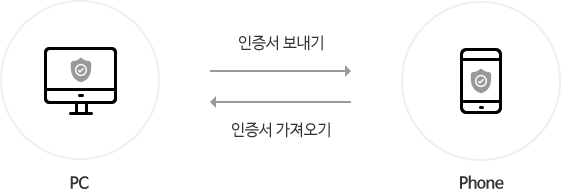
1
STEP
스마트폰 화면
- PC->스마트폰 인증서 복사 진입 인증번호 생성 선택 PC에 인증번호 12자리 입력 후 인증서 가져오기 선택
-
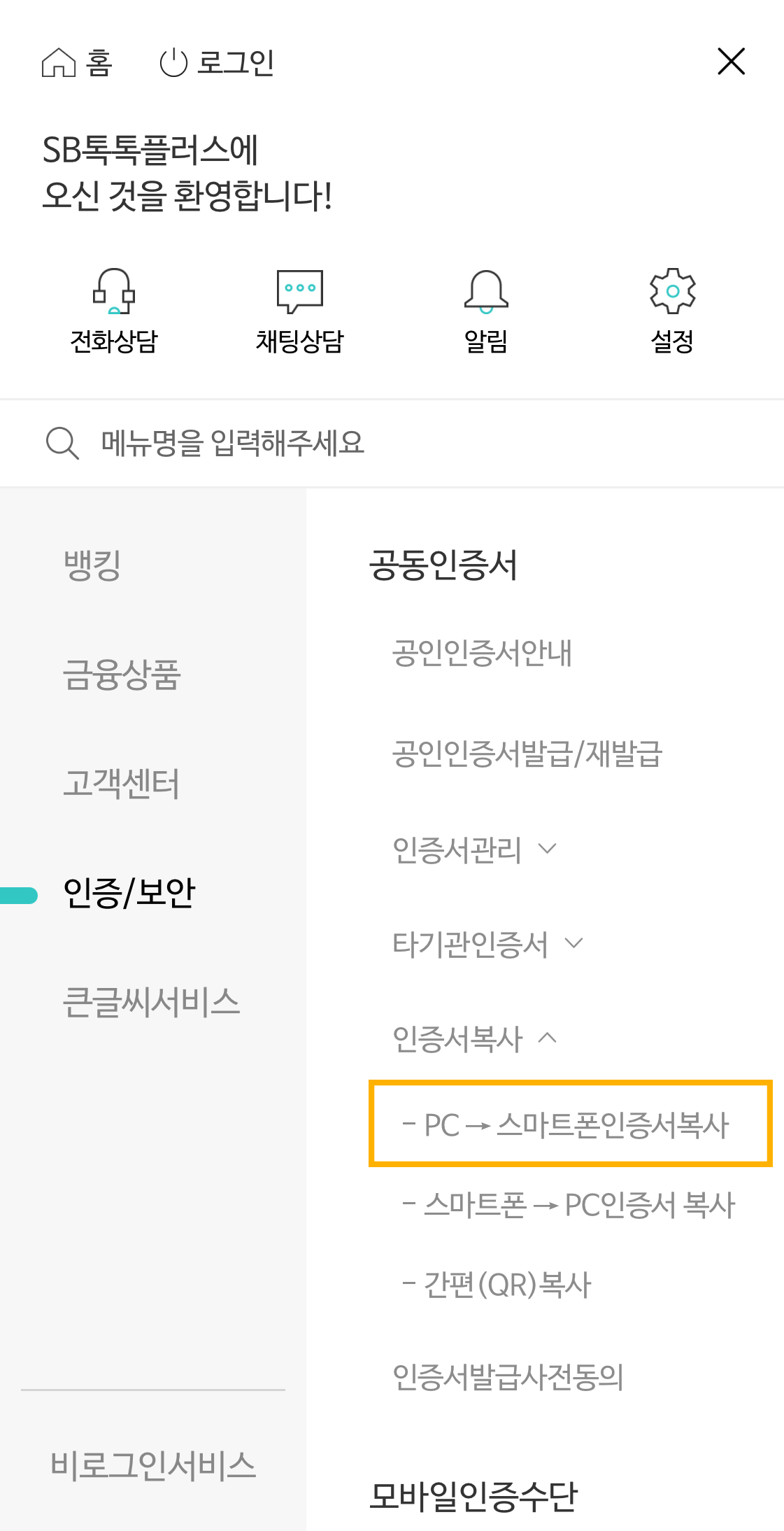 메뉴선택 화면
메뉴선택 화면
-
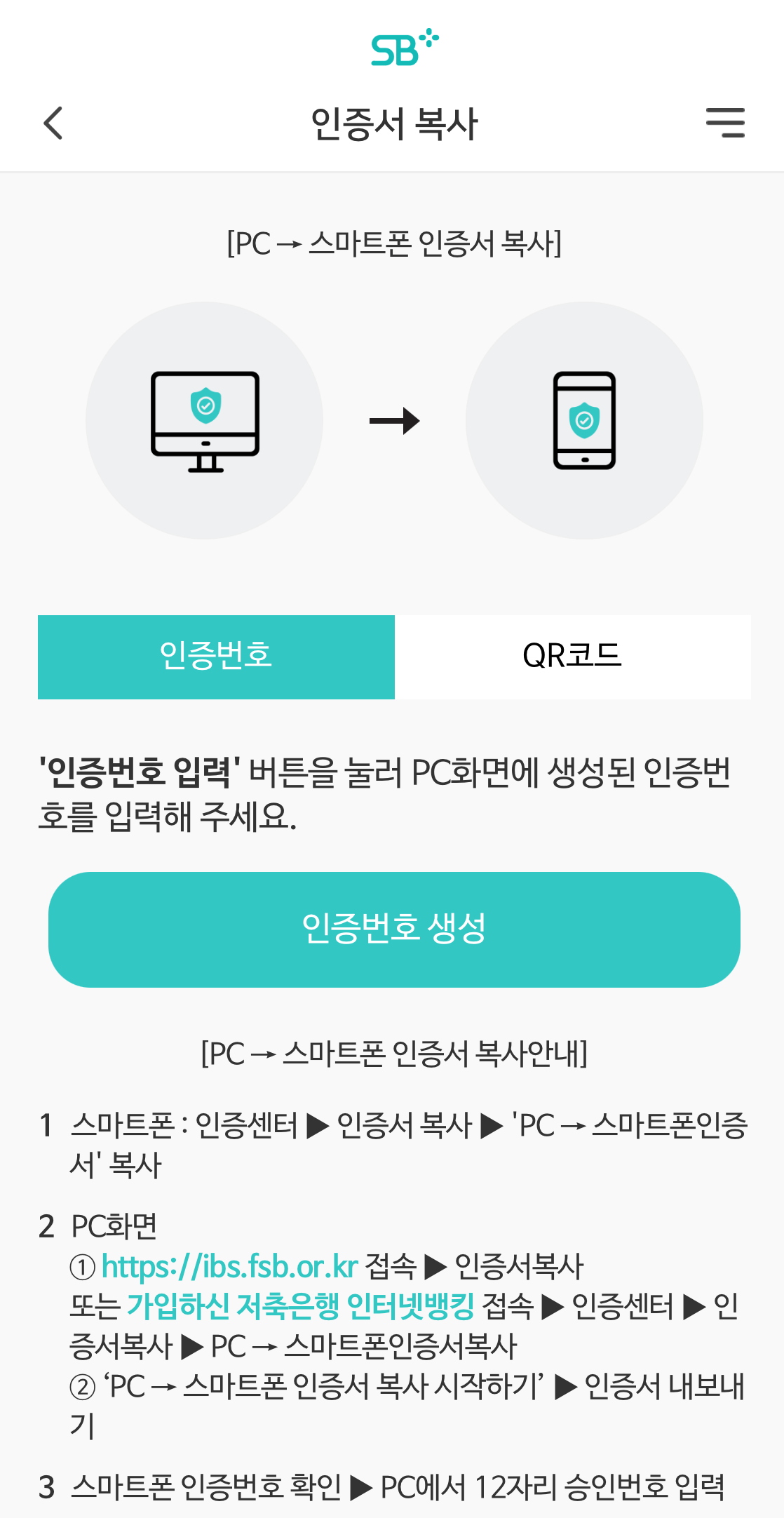 PC -> 스마트폰인증서 복사 화면
PC -> 스마트폰인증서 복사 화면
-
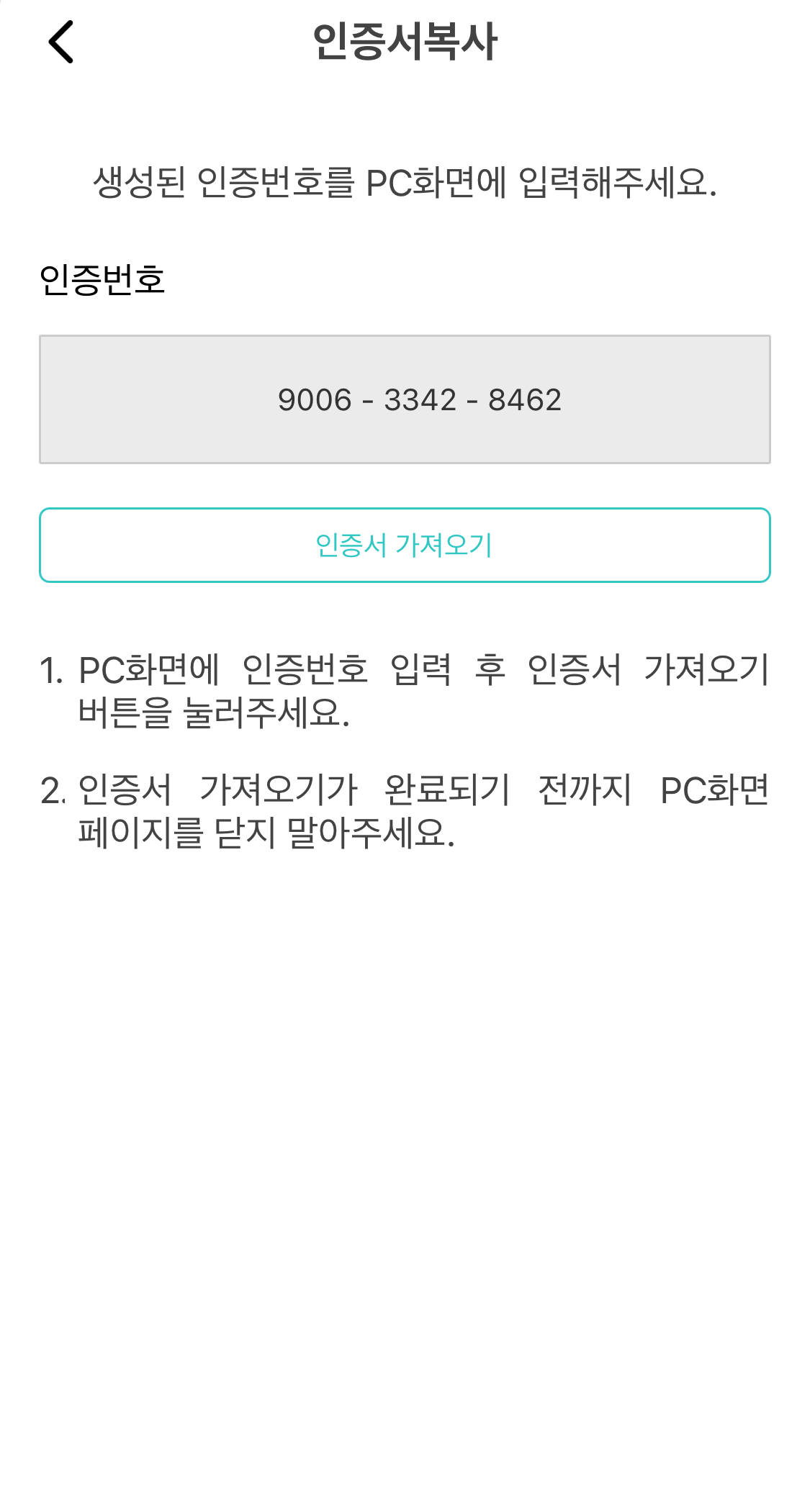 인증번호 12자리 생성
인증번호 12자리 생성
2
STEP
PC 화면
- ‘PC→스마트폰 인증서 복사 시작하기’ 버튼 클릭 스마트폰에 복사 할 인증서 선택 후 비밀번호 입력 스마트폰에 생선된 인증번호 12자리 입력 후 복사 진행
스마트폰에서 PC 인증서 복사
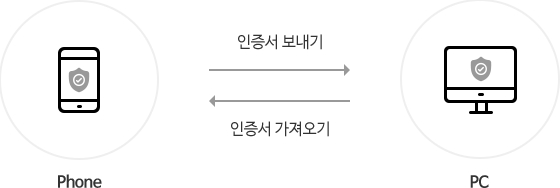
1
STEP
스마트폰 화면
- 스마트폰->PC 인증서 복사 진입 인증서 선택 내보낼 인증서 선택 후 비밀번호 입력 PC화면에 표기된 12자리 인증번호 입력 후 인증서 내보내기 선택
-
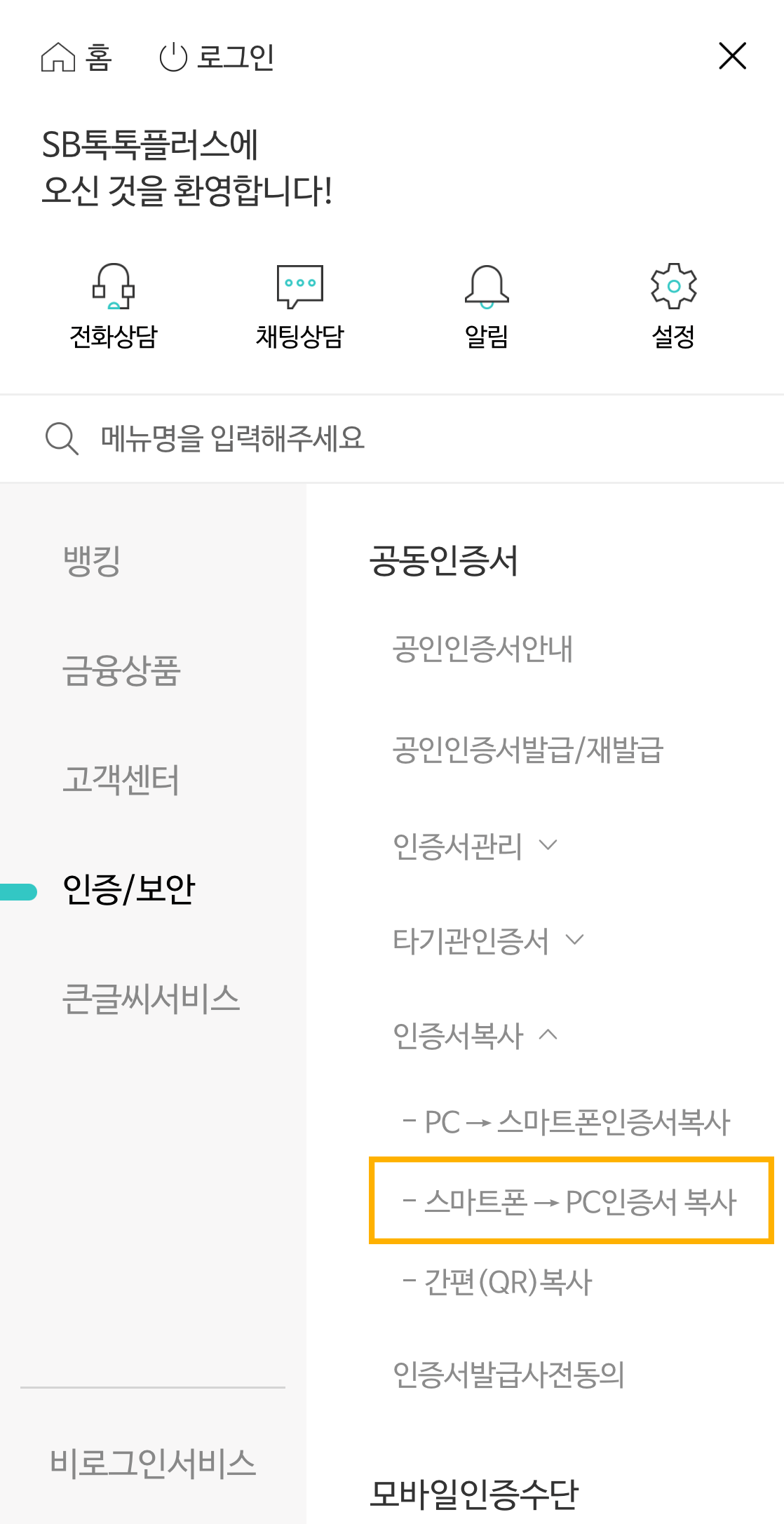 메뉴선택 화면
메뉴선택 화면
-
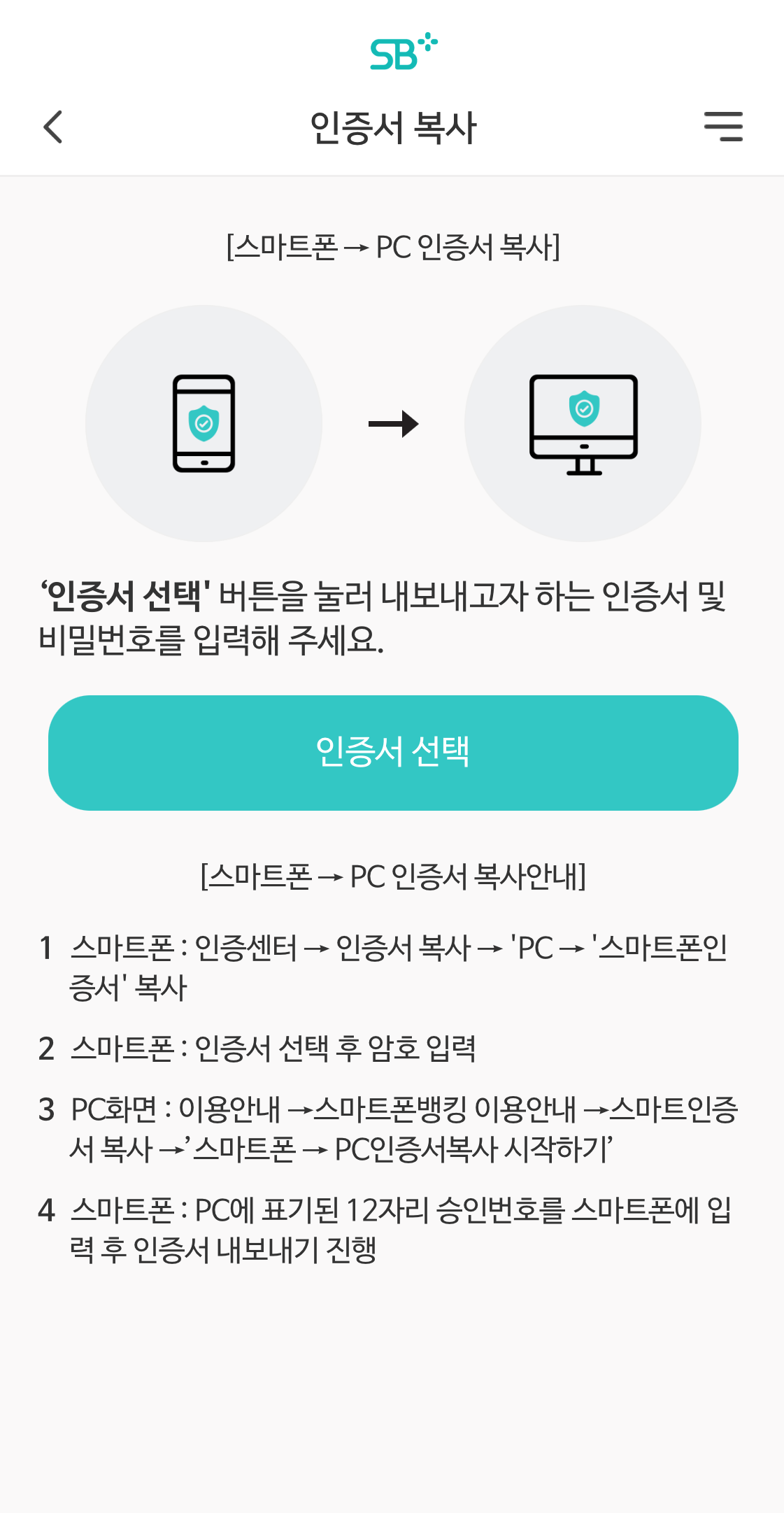 스마트폰 ->PC인증서 복사 화면
스마트폰 ->PC인증서 복사 화면
-
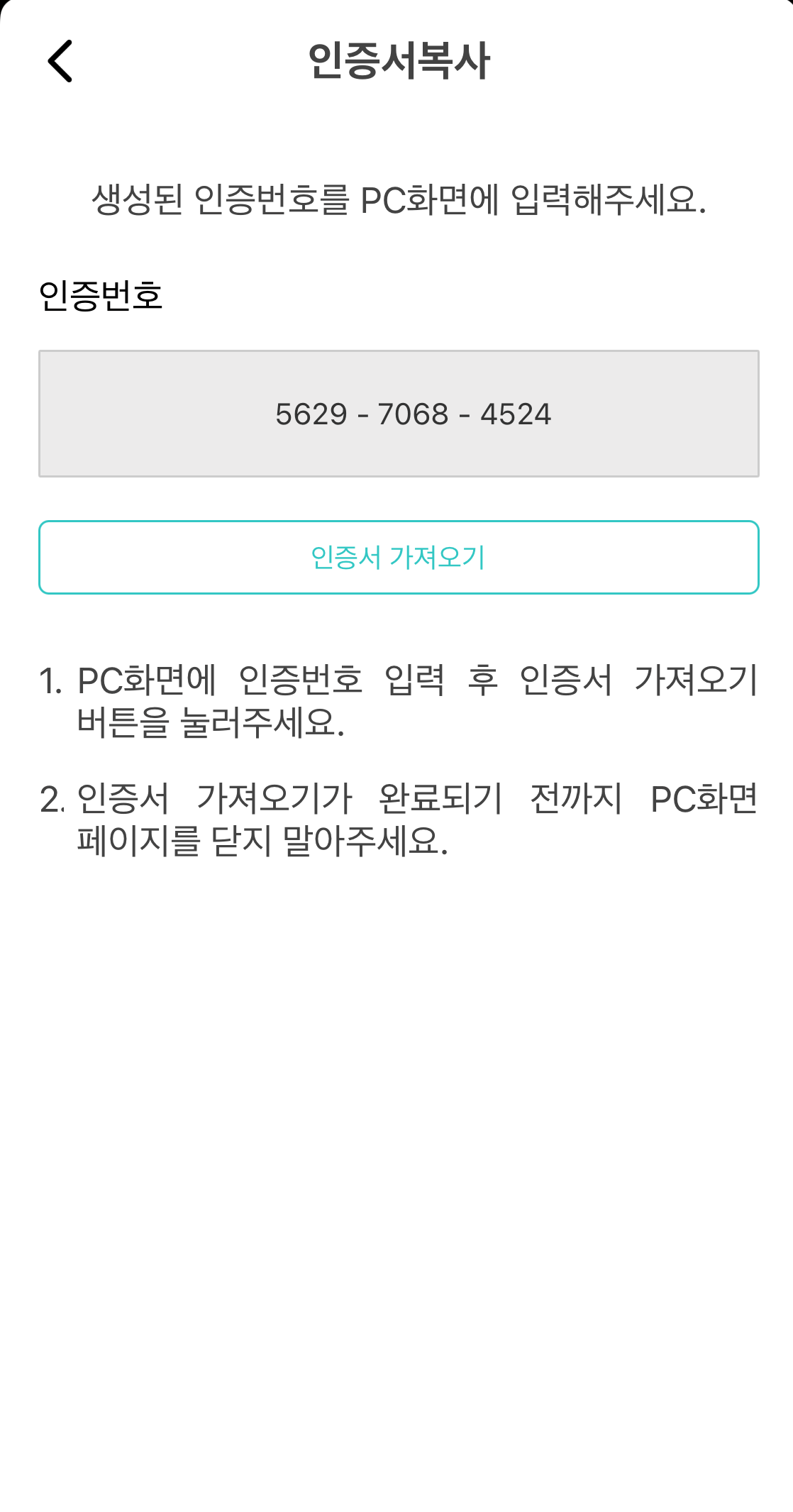 인증번호 12자리 입력
인증번호 12자리 입력
2
STEP
PC 화면
- 스마트폰 -> PC 인증서 복사 시작하기 버튼 클릭 스마트폰에 입력 할 인증번호 노출
간편(QR)복사
![PC에서 모바일로 인증서를 보낼때의 수행절차. PC(1.QR코드로 인증서 내보내기 버튼 선택, 2.인증서 암호 입력(QR코드 생성), 3.QR코드 스캔), 모바일(4.[인증센터] 선택 (스마트뱅킹 하단 메뉴바), 5.[인증서 복사]에서 [QR코드로 인증서 내보내기] 버튼 선택, 6.[QR코드로 인즈어 가져오기] 버튼 선택, 7.인증서 복사 완료)](/img/common/bg_certified_03.png)
1
STEP
PC 화면
- QR코드 인증서 복사하기 버튼 클릭 인증서 선택 후 비밀번호 입력 후 QR코드 생성 선택 생선된 QR코드를 스마트폰으로 스캔
2
STEP
스마트폰 화면
- 간편(QR) 복사 진입 QR코드 인증서 복사하기 버튼 선택 PC에 생성된 QR코드 스캔
-
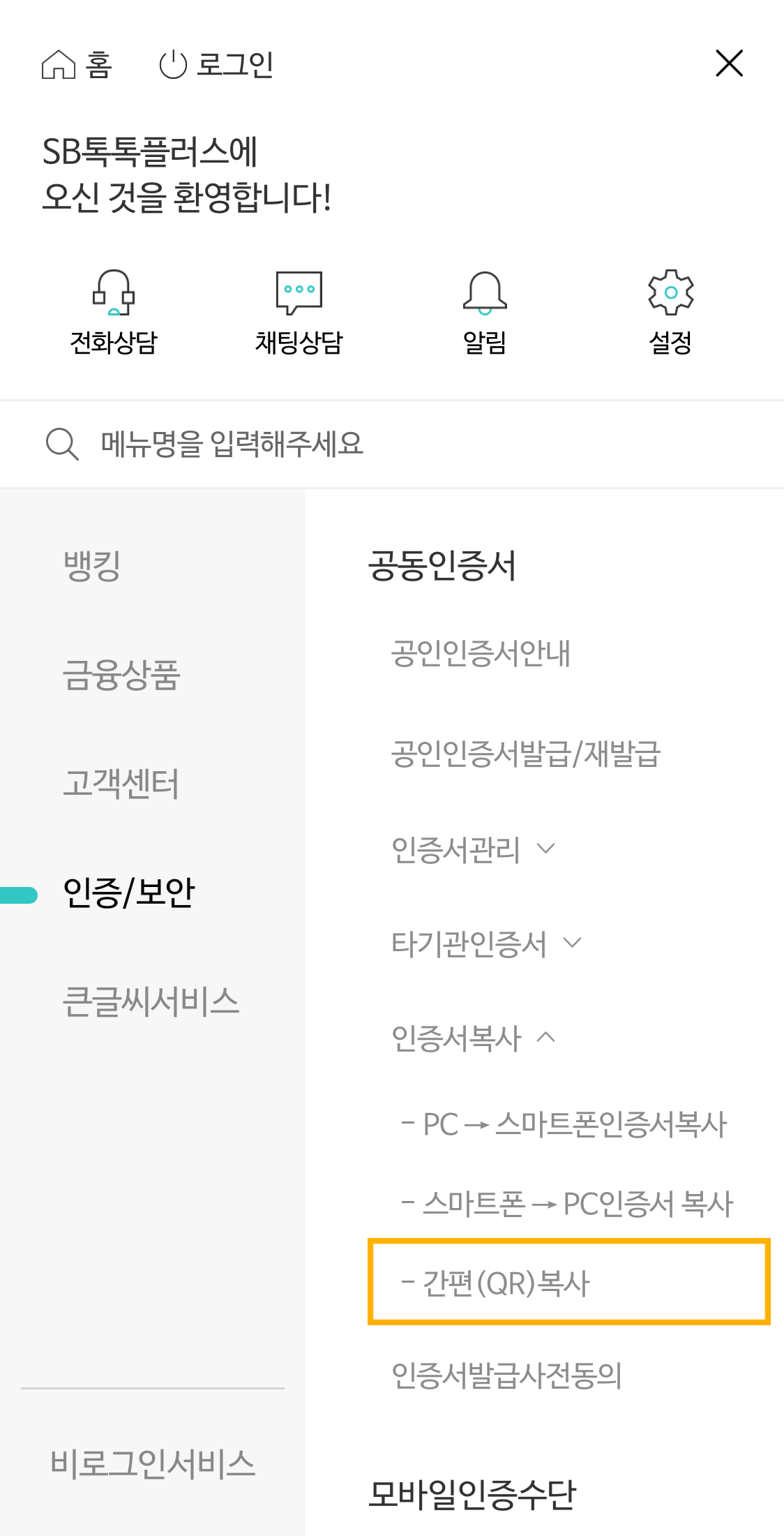 메뉴화면 선택
메뉴화면 선택 -
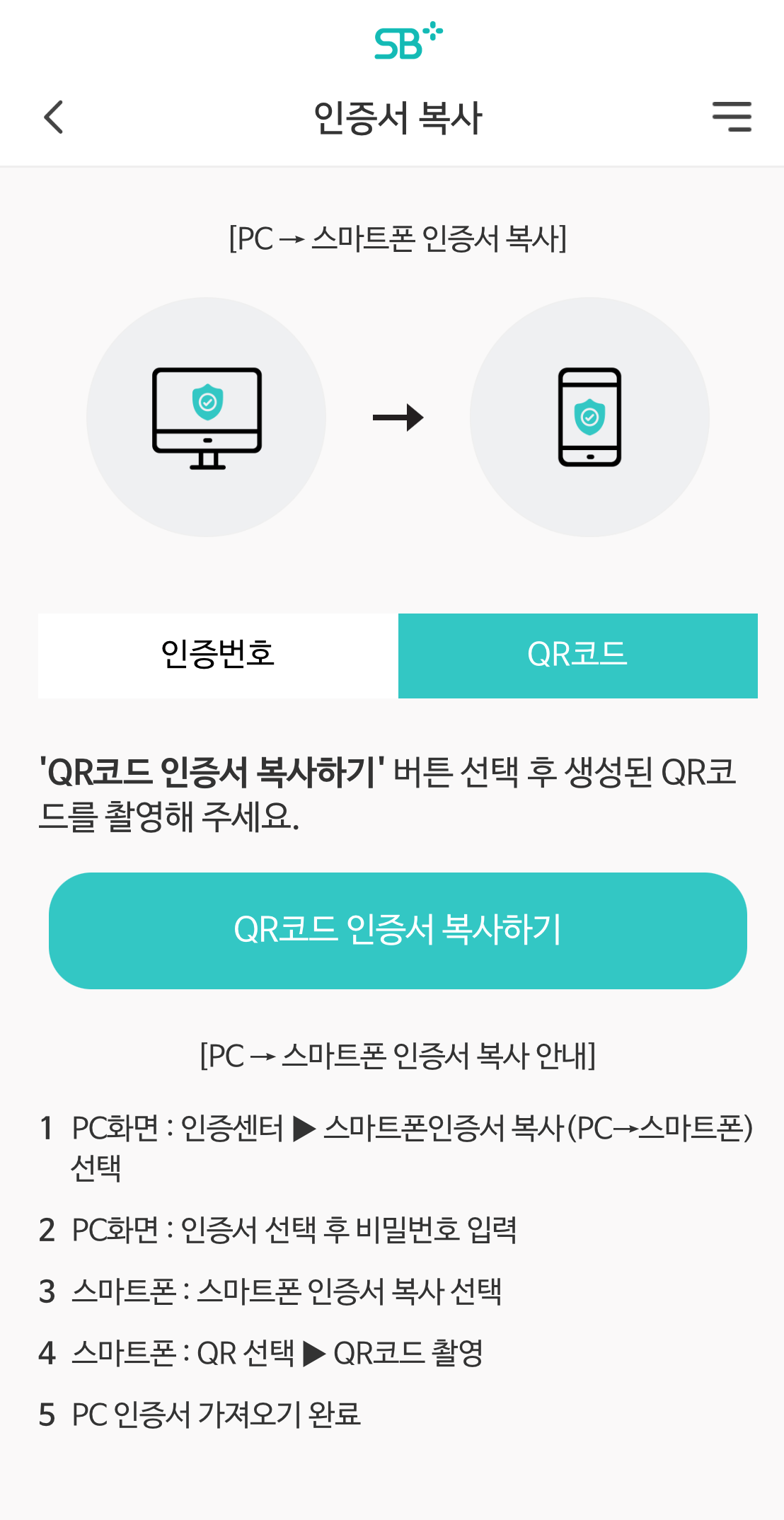 간편(QR)복사 화면
간편(QR)복사 화면 -
QR코드 스캔 화면